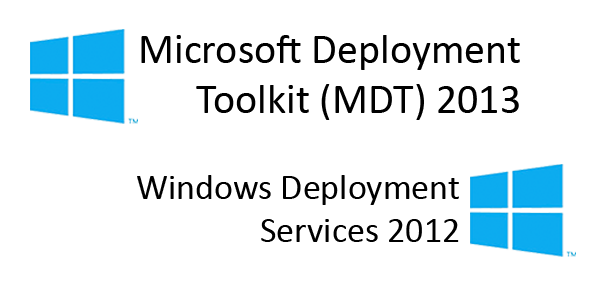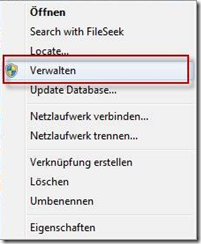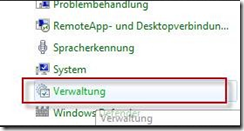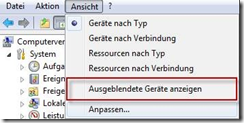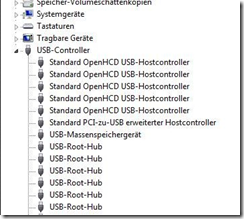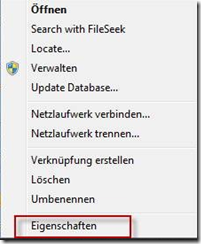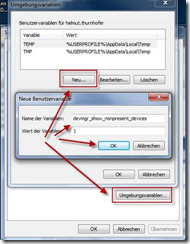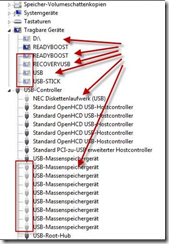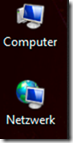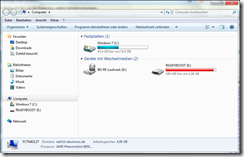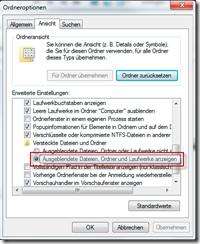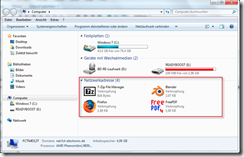In diesem Howto möchte ich euch zeigen, wie man das Windows 8.1 Master Image vorbereitet, um es im späteren Verlauf über das Netzwerk zu verteilen. Dieser Schritt ist mitunter der schwierigste und zugleich auch der wichtigste im Deployment Prozess.
Howto Serie wird folgende Punkte abdecken:
- Microsoft Deployment Toolkit 2013 und Windows Deloyment Services 2012 Installation & Grundkonfiguration – Teil 1
- Windows 8.1 Master Image Erstellung und Verteilung mit Microsoft Deployment Toolkit 2013 – Teil 2
- Softwarepaket(e) Scriptierung und Verteilen – Teil 3
Howto Download –> Windows 8.1 Master Image Erstellung und Verteilung mit Microsoft Deployment Toolkit 2013 – Teil 2
Viel Spaß damit
Gruß
Helmut Thurnhofer